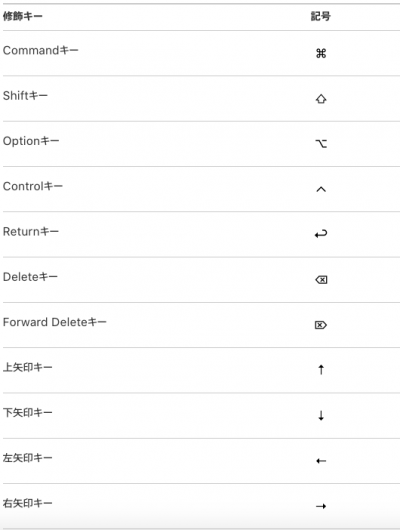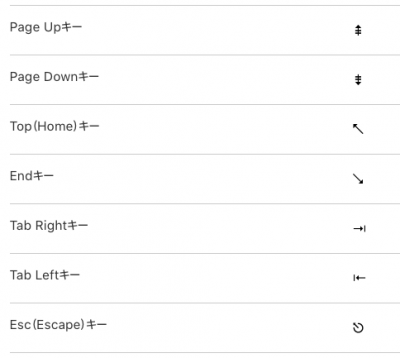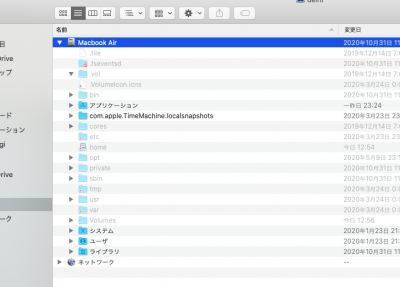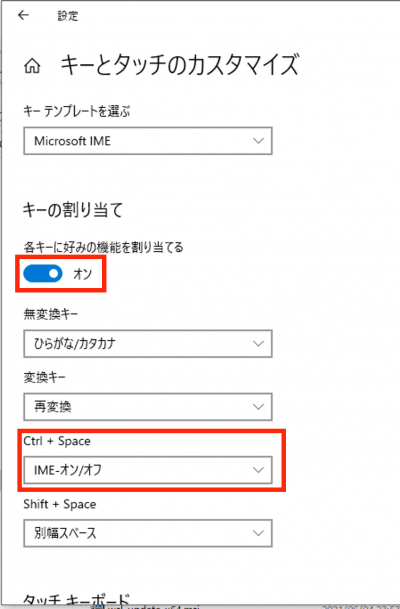「Mac」の版間の差分
ナビゲーションに移動
検索に移動
(→TIps) |
|||
| 168行目: | 168行目: | ||
===TIps=== | ===TIps=== | ||
---- | ---- | ||
| + | ===古いOS用のアプリを入手する=== | ||
| + | ---- | ||
| + | *https://filehippo.jp/ | ||
| + | |||
===トラブルシュート=== | ===トラブルシュート=== | ||
---- | ---- | ||
2022年2月22日 (火) 13:07時点における版
| Xcode | Swift | SwiftUI | Ubuntu | Docker |
目次
Mac
基本
hostnameを変更
- メニュー - 「システム環境設定」 - 「共有」
- 「編集」をクリックし、新しいローカルホスト名を入力
シェルをbashに変更
% cat /etc/shells
/bin/bash
/bin/csh
:
% chsh -s /bin/bash
キーバインド
バックスラッシュの入力
- option + ¥
日本語入力
- Windows風キー入力
| キー | 意味 |
|---|---|
| ctrl + u | ひらがな |
| ctrl + i | カタカナ |
| ctrl + o | 半角英数 |
| ctrl + p | 全角英数 |
| ctrl + k | 選択中の文節を縮める |
| ctrl + l | 選択中の文節を伸ばす |
| 範囲選択し、かな×2回 | 再変換 |
キーボード記号
Finder
ショートカット
実行(command+o)
サイドバーにホームディレクトリを表示
- メニューー環境設定ーサイドバー
ターミナルから開く
$ open .
場所を指定して開く
- Command + G で場所を入力
システムフォルダを開く
- 一時的
- Command + G で場所を入力
- 継続的
- 以下のコマンドを入力、リブート
defaults write com.apple.Finder AppleShowAllFiles YES
高速化手法
メモリを解放
$ sudo purge
セーフブートモードで起動
セーフブートモードで起動すると、ディレクトリのメンテナンスと膨大な量のシステムキャッシュファイルを削除してくれます。通常はShiftキーを押しながら起動
パフォーマンス改善
ディスクスキャン
- スキャンを実行するには、メニュー バーの [移動] をクリックして [ユーティリティ] に移動します。ここで [ディスク ユーティリティ] をクリックします。メイン ハード ディスクを選択して [First Aid] をクリックします。
SMC のリセット
- 着脱不能バッテリーを搭載した MacBook の場合、SMC をリセットするには、Mac を完全にシャットダウンする必要があります。次に、Mac の電源がオフになっている間に、キーボードの左側の [SHIFT] + [CONTROL] + [OPTION] キーを押しながら電源ボタンを押します。これらすべてのキーを 10 秒間押し続けます(指がつらないように気を付けてください)。キーを離し、通常どおりに Mac の電源を入れます。
ディスク容量を増やす
このMacストレージを管理
- https://support.apple.com/ja-jp/HT206996
- Apple メニュー >「この Mac について」の順に選択し、「ストレージ」をクリックします。
- 棒グラフの各セグメントは、ファイルのカテゴリごとのストレージ使用量の概算値を表しています。各セグメントの上にポインタを置くと、詳細情報が表示されます。
- ストレージ管理のウインドウには、ストレージを最適に使うための対策が「おすすめ」として表示されます
セーフブートモードで起動
セーフブートモードで起動すると、ディレクトリのメンテナンスと膨大な量のシステムキャッシュファイルを削除してくれます。通常はShiftキーを押しながら起動
Homebrewのキャッシュ削除
$ brew cleanup
管理
Remote Desktop
Macからホスト名でWindows10にリモートデスクトップ接続
IME切り替え
- Windowsにリモート接続し、IMEを切り替えるショートカットをIMEの設定から有効にする
バックスラッシュ入力できない問題
- https://qiita.com/KNaito/items/e4436cb73f9ff257394d
- https://blog.tsukumijima.net/article/mac-windows-keyboard-tweek/
- https://karabiner-elements.pqrs.org/
- https://karabiner-elements.pqrs.org/docs/
bundle_identifiers
- https://karabiner-elements.pqrs.org/docs/json/complex-modifications-manipulator-definition/conditions/frontmost-application/
- MacリモートデスクトップからWindows¥入力
SSHポートフォワーディング
- ssh -L {localhostからアクセスするポート}:{踏み台経由でアクセスしたいサーバーアドレス} {踏み台となるサーバー}
$ ssh -L 10443:192.168.64.2:10443 hirotoyagi@delhi.local
- 上記でSSH接続した状態で、localhost:ポート に接続する
画像
プレビューでトリミング
トリミングを行いたい画像をダブルクリックすると、基本的にはプレビューが自動的に起動します。 この画像の上でクリックをしたまま、引っ張ると四角く範囲を選択することができます。 トリミングしたい部分で、クリックを離します。 選択範囲に問題がなければ、command+Kを押してトリミングすることができます。
TIps
古いOS用のアプリを入手する
トラブルシュート
Xcodeがインストール中で終わらない
- いったんアンインストールしてから、AppStoreからインストール
ツールインストール
© 2006 矢木浩人